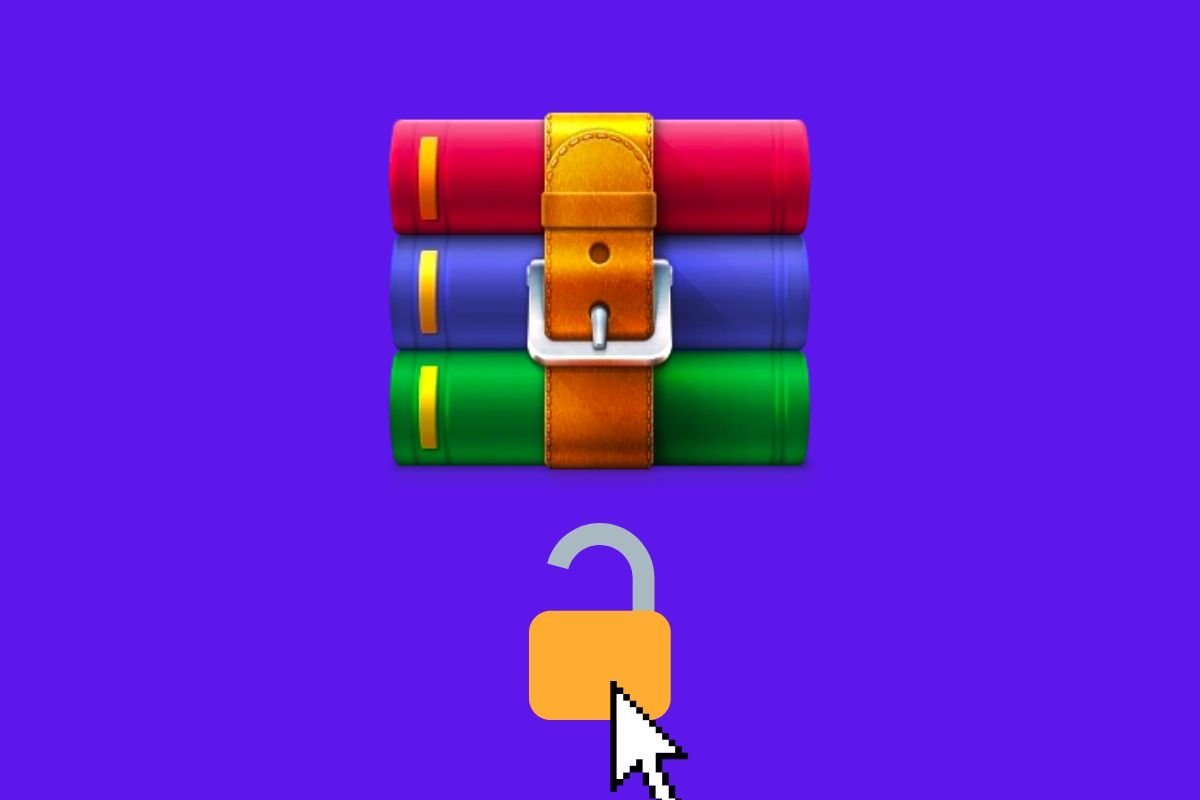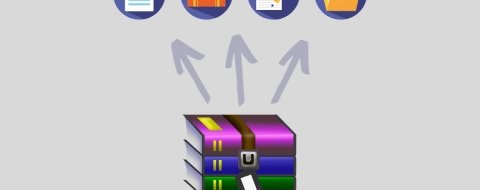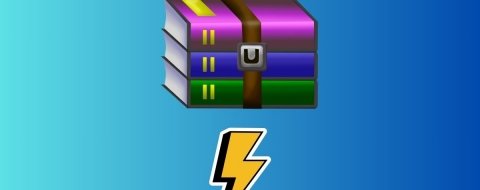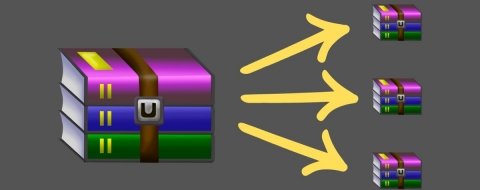En esta guía te vamos a explicar algunas soluciones para quitar la contraseña de WinRAR, es decir, un archivo comprimido con este programa. Vamos a conocer todas las opciones que tienes a tu alcance para desbloquear un fichero RAR y te explicaremos cuáles son realmente efectivas y cuáles no. ¡No te lo pierdas!
¿Es posible quitar la contraseña de un archivo RAR sin saberla?
Quitar la contraseña de un archivo RAR es un procedimiento bastante complejo. ¿Por qué? Principalmente, porque WinRAR utiliza un sistema de cifrado basado en la clave introducida por el usuario. De esta manera, se logran proteger los archivos que se han comprimido. Eso significa que, si no dispones de la contraseña, los elementos que hay dentro del archivo RAR son ilegibles. Únicamente aplicando el proceso de descifrado correspondiente, para el cual es obligatorio conocer la clave del RAR, se pueden restablecer los archivos comprimidos a su estado original.
En vista de esto, quitar la contraseña a un archivo RAR es prácticamente imposible. Con todo, nada te impide utilizar sistemas de fuerza bruta para extraer la clave y poder usarla con el fin último de desbloquear el fichero. Pero, ¿cómo funciona exactamente este proceso? En pocas palabras, consiste en probar una gran cantidad de combinaciones hasta encontrar la correcta. Como te podrás imaginar, se trata de un método extremadamente lento que puede llevar varios minutos, horas o días, en función de la herramienta que utilices.
Ahora bien, es importante mencionar que con este último procedimiento no estás quitando la contraseña del RAR, sino descubriéndola. Es como si recuperaras la llave de una vivienda y, una vez en tu poder, pudieras usarla para abrir la puerta principal. En los siguientes apartados nos vamos a centrar en procesos de fuerza bruta que te ayudan a encontrar la contraseña de un archivo RAR.
Cómo quitar la contraseña un archivo RAR sin instalar nada
Existe un método que se vale de dos herramientas que ya tienes en tu ordenador. Nos referimos al Bloc de Notas y al CMD. ¿Cómo utilizar ambas aplicaciones para encontrar la contraseña de un archivo RAR? Veamos.
Cómo quitar la contraseña un archivo RAR con el Bloc de Notas
El Bloc de Notas te va a ayudar a crear un archivo BAT, que ejecuta comandos en el CMD por lotes. Cada uno de estos comandos se encarga de guiarte en el proceso para descubrir la contraseña de un archivo RAR.
Con respecto a este truco, debes saber lo siguiente:
- Hay muchos códigos en Internet. Nosotros te vamos a proporcionar uno de los que hemos probado, aunque no tiene por qué ser el definitivo. De hecho, el usuario que lo ha compartido en StackOverFlow menciona que solo descubre contraseñas numéricas y que además es muy lento.
- Nada te asegura que vayan a funcionar. Hay varios códigos en la red, pero nadie te asegura que vayan a revelar la contraseña del RAR. Puedes probar varios y, sin embargo, lo más probable es que ninguno funcione correctamente. Esto es así por diversos motivos: puede haber errores en el código, puede que solo funcione con contraseñas muy simples o que el archivo RAR use alguna opción especial que impide la recuperación de la contraseña.
- En la mayoría de los casos, necesitas WinRAR. Por lo que hemos podido observar, la mayoría de los códigos necesitan el programa UnRAR.exe, que tendrás en tu equipo una vez hayas instalado WinRAR.
Este es uno de los códigos que puedes emplear para intentar recuperar la clave de un RAR:
@echo off
title Rar Password Cracker (Numeric)
mode con: cols=60 lines=30
SET PSWD=0
SET DEST=%TEMP%\%RANDOM%
MD %DEST%
:RAR
cls
echo ----------------------------------------------
echo GET DETAIL
echo ----------------------------------------------
echo.
SET/P "UNRAR_PATH=Enter Full Path of Unrar.exe (not including itself) :"
SET/P "PATH=Enter Full Path of the file (not including the file name) : "
IF "%PATH%"=="" goto PERROR
cd %PATH%
SET/P "NAME=Enter File Name : "
IF "%NAME%"=="" goto NERROR
goto NEXT
:NERROR
echo ----------------------------------------------
echo ERROR
echo ----------------------------------------------
echo Sorry you can't leave it blank.
pause
goto RAR
:PERROR
echo ----------------------------------------------
echo ERROR
echo ----------------------------------------------
echo Sorry you can't leave it blank.
pause
goto RAR
:NEXT
IF EXIST "%PATH%\%NAME%" GOTO START
goto PATH
:PATH
cls
echo ----------------------------------------------
echo ERROR
echo ----------------------------------------------
echo Opppss File does not Exist..
pause
goto RAR
:START
cls
echo.
echo Cracking... This might takes hours...
SET /A PSWD+=1
cd %UNRAR_PATH%
unrar E -INUL -P%PSWD% "%PATH%\%NAME%" "%DEST%"
IF /I %ERRORLEVEL% EQU 0 GOTO FINISH
GOTO START
:FINISH
RD %DEST% /Q /S
cls
echo ----------------------------------------------
echo CRACKED
echo ----------------------------------------------
echo.
echo PASSWORD FOUND!
echo FILE = %NAME%
echo CRACKED PASSWORD = %PSWD%
pause >NUL
exit
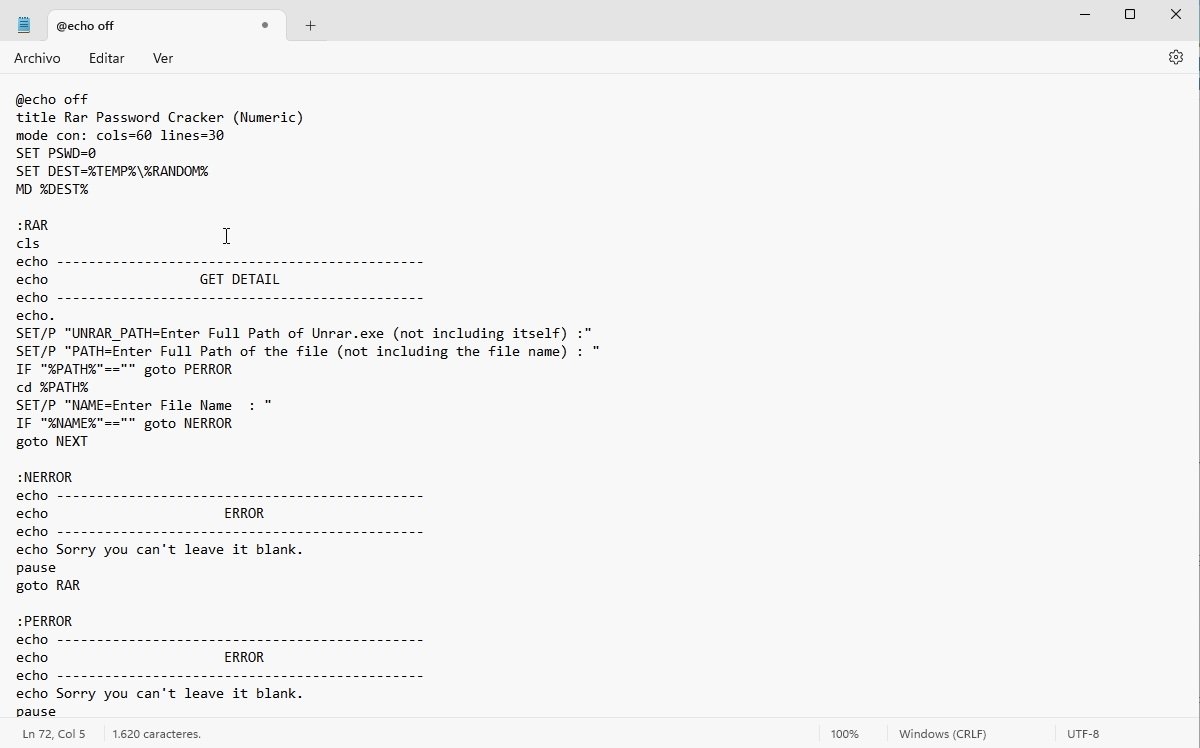 El código para desbloquear un RAR pegado en un archivo de texto vacío del Bloc de Notas
El código para desbloquear un RAR pegado en un archivo de texto vacío del Bloc de Notas
Ahora bien, ¿cómo crear el archivo BAT paso a paso? Así lo haces:
- Abre el Bloc de Notas.
- Copia y pega el anterior código en el archivo en blanco.
- Presiona en Archivo y, luego, en Guardar como.
- En la ventana para guardar el archivo, selecciona Todos los archivos en el campo Tipo.
- Ponle el nombre que prefieras al archivo y agrega la extensión .bat. Por ejemplo, puedes usar el nombre “descomprimir.bat”, sin comillas.
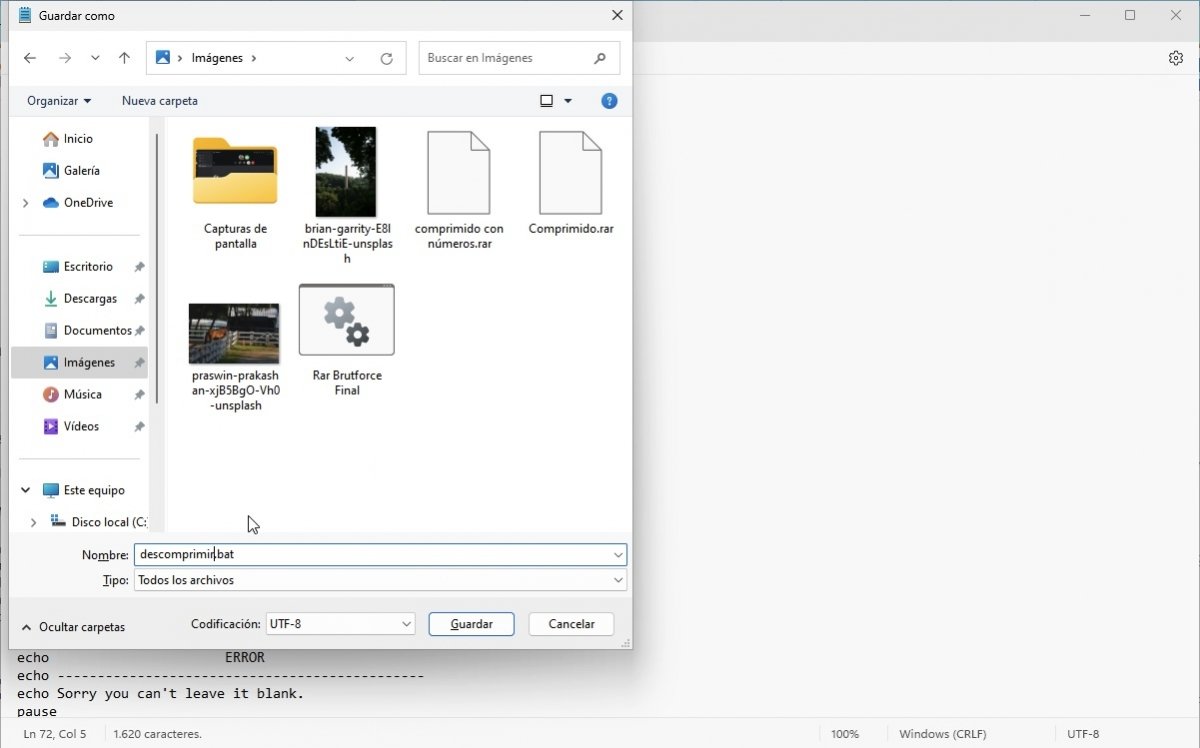 Guardando el archivo de texto como un ejectuable en formato BAT
Guardando el archivo de texto como un ejectuable en formato BAT
Ahora ya tienes listo el archivo ejecutable que se encargará de ejecutar los comandos y guiarte en el proceso. Por nuestra parte, hemos empleado el mismo código que te hemos dejado más arriba. En ningún caso podemos asegurarte que vaya a funcionar en tu caso y, mucho menos, que obtengas los resultados en unos pocos minutos.
Cómo quitar la contraseña a un archivo RAR con CMD
Ahora ya tienes el archivo BAT listo para ser ejecutado. Lo cierto es que con el código que hemos utilizado, no es necesario guardar el ejecutable en una carpeta concreta. No obstante, al analizar varios códigos de esta clase nos hemos dado cuenta de que a veces sí que es necesario guardar el BAT en el mismo directorio en el que se ubica el RAR. Aquí lo importante es seguir las indicaciones del usuario que está compartiendo el código que vas a utilizar.
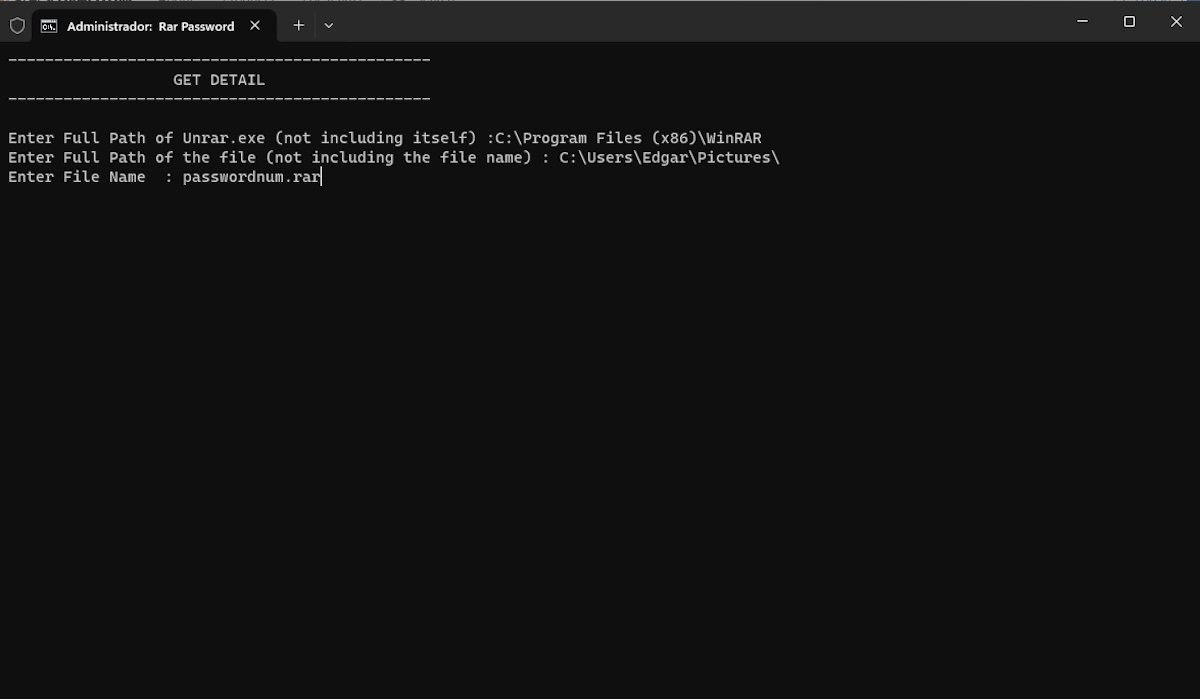 Ejecución guiada para extraer la clave de un RAR (corresponde a código proporcionado)
Ejecución guiada para extraer la clave de un RAR (corresponde a código proporcionado)
Teniendo en cuenta lo anterior, estos son los pasos que hemos seguido para tratar de rescatar la clave numérica de nuestro archivo RAR de prueba:
- Primero, hacemos doble clic sobre el archivo BAT.
- Luego, introducimos la ruta donde se ubica el programa UnRAR.exe. Suele ser esta: C:\Program Files (x86)\WinRAR. O esta: C:\Program Files\WinRAR.
- Seguidamente, introducimos la ruta del archivo RAR del cual queremos extraer la contraseña.
- Finalmente, indicamos el nombre del archivo RAR.
Al presionar Intro, se inicia el proceso de fuerza bruta para extraer la contraseña. El mismo programa avisa de que el procedimiento se puede demorar durante horas. Pero es que, incluso después de que haya pasado suficiente tiempo, es posible que no logres recuperar la contraseña.
Como quitar la contraseña a un archivo RAR con programas
Como alternativa, existen algunos programas que se encargan de extraer contraseñas de un archivo RAR con el fin de poder descifrar su contenido. Algunos de ellos funcionan de manera online, con lo cual vas a poder aprovechar su potencial en cualquier dispositivo, incluso en Android o macOS.
LostMyPass
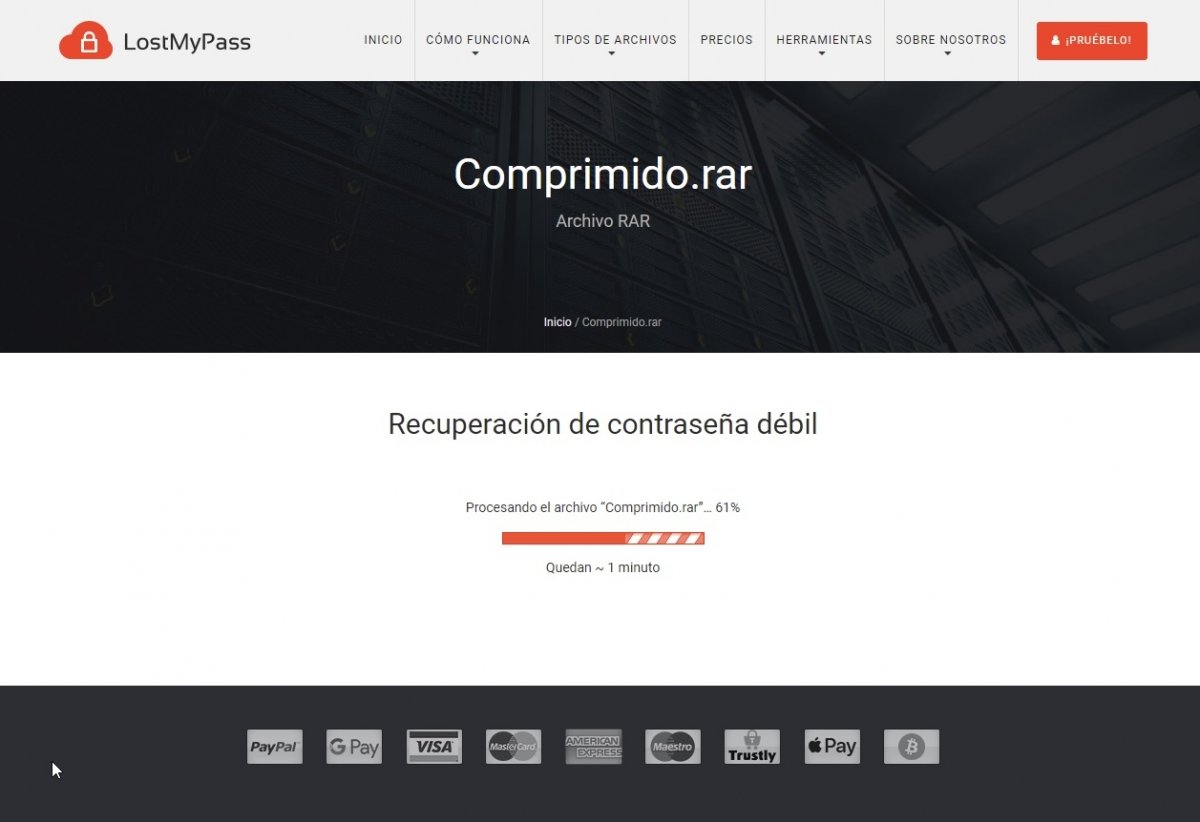 Un servicio online para extraer la clave de un RAR
Un servicio online para extraer la clave de un RAR
LostMyPass es una web especializada en la recuperación de contraseñas en archivos conocidos, como PDF, DOCX o RAR. De forma gratuita, te permite recuperar contraseñas débiles. En el caso de que no funcione, la plataforma te ofrece recuperar la contraseña de forma avanzada previo pago. Nosotros lo hemos probado con un archivo RAR que tenía la contraseña malavida y no ha funcionado. Por el contrario, con uno que estaba protegido con la típica clave 123456 sí que la ha logrado extraer con éxito. Lo mejor es que tarda bastante poco en completar el procedimiento, apenas unos 2 o 3 minutos. Es probable que esto se deba a que cuenta con un diccionario con contraseñas que son habituales.
PassFab
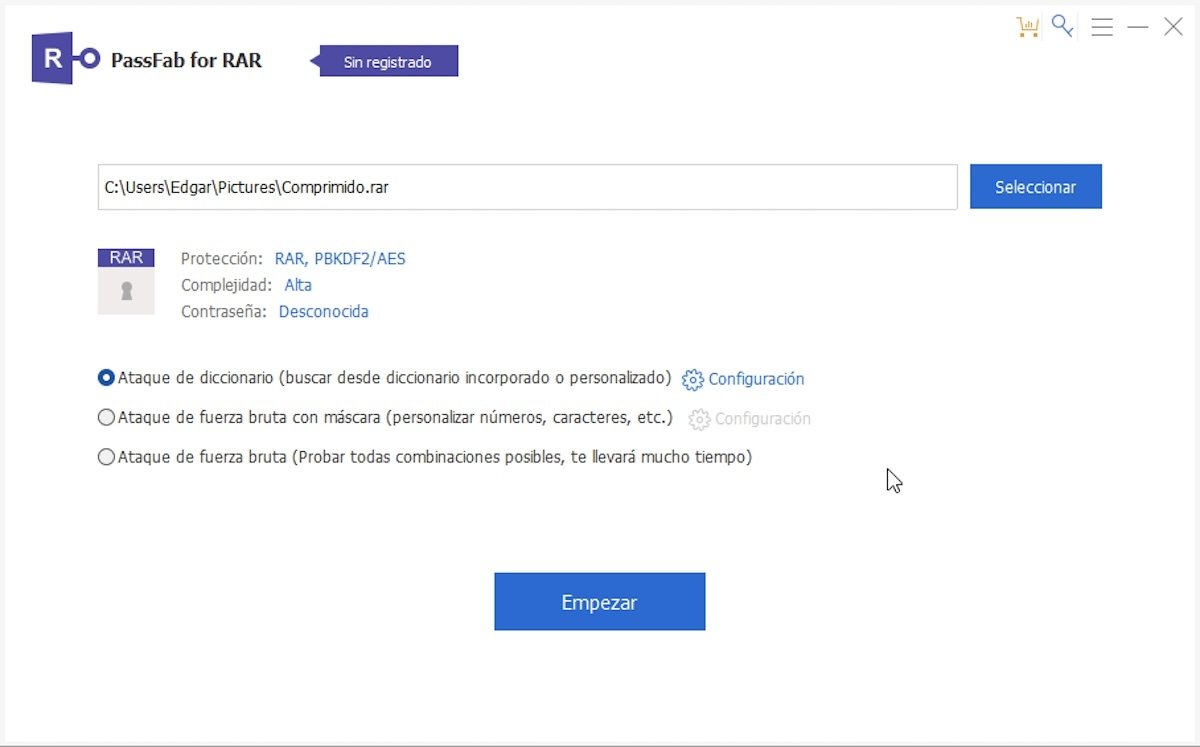 PassFAB es una herramienta con opciones para lanzar ataques de fuerza bruta
PassFAB es una herramienta con opciones para lanzar ataques de fuerza bruta
PassFab es otra de esas aplicaciones que promete descubrir las contraseñas de tus archivos RAR. Es interesante que cuente con varias opciones a la hora de llevar a cabo esta labor. Por ejemplo, te permite descargar un diccionario con las contraseñas más usuales. También ofrece la opción de incorporar un diccionario personalizado o recuperar la clave con una máscara, es decir, con una serie de parámetros definidos por el usuario basándose en lo que recuerda de la contraseña. Finalmente, incluye un sistema de fuerza bruta que prueba miles de combinaciones. Aunque puedes descargar la herramienta de forma gratuita para empezar, tendrás que pagar la licencia para recuperar la contraseña en tu totalidad.
Advanced RAR Password Recovery
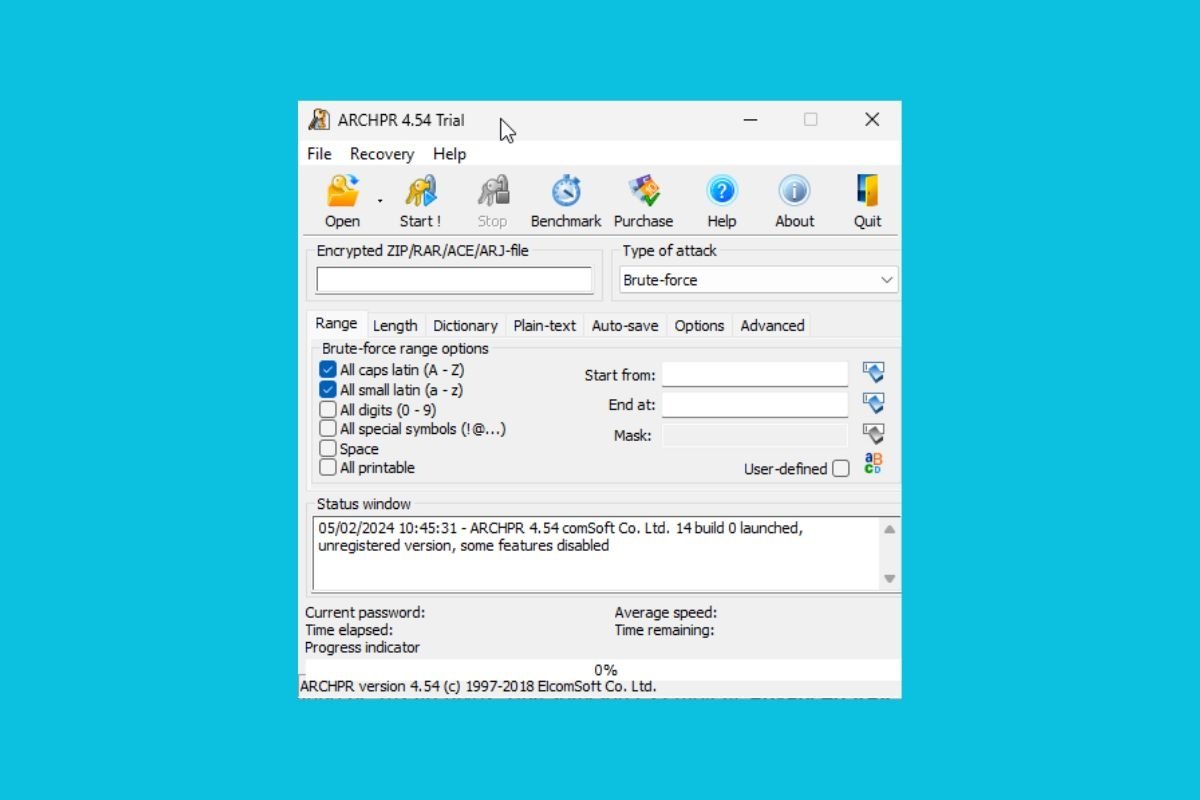 Aspecto de Advanced RAR Password Recovery
Aspecto de Advanced RAR Password Recovery
Advanced RAR Password Recovery es otro programa de pago que te ayudará a recuperar las contraseñas de tus archivos RAR. Cuenta con varios parámetros que puedes cambiar en función de lo que recuerdes de la contraseña. Como es evidente, cuanto más recuerdes de la clave, más rápido podrás recuperarla con esta herramienta. Asimismo, te permite agregar un diccionario y cambiar la metodología para tratar de extraer la contraseña con mayor eficiencia. Puedes descargar una versión de prueba en tu ordenador para conocer la aplicación antes de comprarla definitivamente.